
ID Zalo là gì Cách xem ID Zalo cực nhanh trên smartphone
Hiện nay, ứng dụng Zalo đang ngày càng trở nên phổ biến và được phần lớn mọi người sử dụng. Tuy vậy, bên cạnh việc kết bạn bằng số điện thoại thì chúng ta cũng có thể sử dụng bằng ID Zalo. Vậy ID Zalo là gì? Và cách xem ID Zalo trên smartphone như thế nào? Hãy xem ngay bài viết này để có câu trả lời nhé.

Tóm tắt nội dung
- ID Zalo là gì?
- Hướng dẫn cách xem ID Zalo trên smartphone
ID Zalo là gì?
ID Zalo là gì? ID Zalo còn được gọi tên là Username, là tên riêng biệt của từng tài khoản người dùng. Bạn có thể sử dụng tên ID Zalo thay cho số điện thoại, và những người khác có thể tìm kiếm cũng như kết bạn với nhau thông qua ID Zalo. Theo đó, tên Username này là duy nhất và bạn sẽ không thể thay đổi sau khi tạo tài khoản.
- Xem thêm: Cách khai báo y tế online tại nhà bằng Zalo nhanh chóng
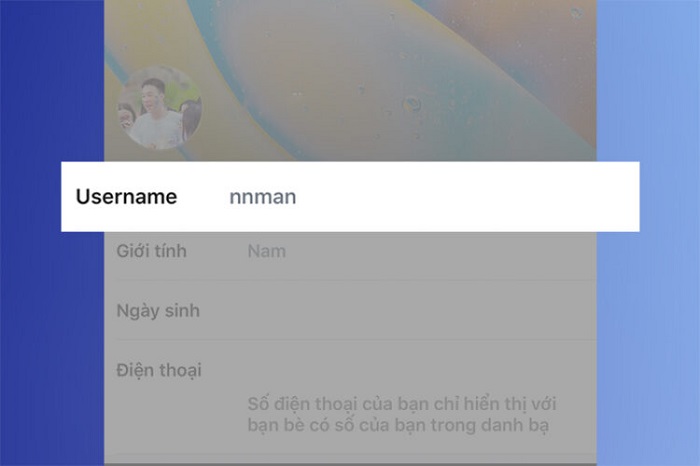
Một điều bạn cần lưu ý đó là hiện nay người dùng chỉ có thể xem và tạo ID Zalo trên smartphone, còn phiên bản Zalo trên máy tính không được hỗ trợ. Trong trường hợp vẫn muốn xem trên máy tính thì bạn phải sử dụng phần mềm giả lập Android hoặc iOS để truy cập vào.
Hướng dẫn cách xem ID Zalo trên smartphone
Trước tiên, bạn mở ứng dụng Zalo trên smartphone và nhấn nút Thêm ở góc phải màn hình. Sau đó, tiếp tục nhấn chọn mục Ảnh đại diện để có thể truy cập vào Trang cá nhân của mình.

Bạn nhấn chọn biểu tượng 3 chấm ở góc trên bên phải màn hình và chọn mục Thông tin. Tại đây, mục Username chính là ID Zalo.

Nếu ID Zalo chưa được tạo, bạn nhấn chọn Username > Chọn Tiếp tục > Sau đó Nhập Username vào ô (từ 6 đến 20 ký tự) > Chọn Tiếp tục> Chọn Tạo> Chọn Hoàn tất là xong. Bạn nên nhớ ID Zalo chỉ có thể đặt một lần duy nhất và không thể thay đổi.
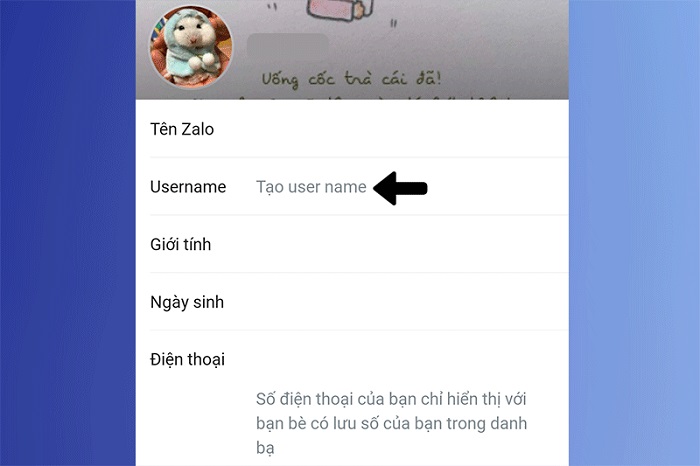
Qua bài viết, chắc hẳn bạn đã biết ID Zalo là gì và cách xem ID Zalo trên smartphone cực nhanh. Hi vọng, bạn sẽ tạo và xem ID Zalo một cách nhanh chóng, dễ dàng chỉ với cách làm đơn giản trên đây nhé.
BÀI VIẾT LIÊN QUAN
- Dù là người dùng lâu năm chưa chắc đã biết đến một số mẹo Zalo này
- Hướng dẫn gửi video dung lượng lớn qua Zalo trên smartphone và máy tính
Link nội dung: https://muabaniphone.vn/id-zalo-l-g-cch-xem-id-zalo-cc-nhanh-trn-smartphone-a31643.html